>
AngleWare fil virusfjerning
Skrevet av Removal på mandag, Mars 27th, 2017
Hvordan fjerne AngleWare Ransomware?
Nylig startet å rapportere følgende melding vises når de starter datamaskinen lesere:
Filene er kryptert av AngleWare
Betale 3BTC til min bitcoin adresse [redacted]
Og sende den å meg email angledarknet@gmail.com
AngleWare er en ransomware infeksjon. Som navnet kan, har tilkoblinger til verktøyet MafiaWare. Og derfor også å programmet Hidden Tear. AngleWare er en oppdatert versjon av MafiaWare, som var, i sin tur en oppdatert versjon av skjult rive. Disse programmene følger samme design, og fungerer på omtrent samme måte. Og alle disse programmene er en fullstendig pest på systemet. Den ransomware menace bruker lureri for å få tilgang til PCen. Så, en gang dens, ødelegger det gjennom og gjennom. AngleWare bruker AES kryptografi til å kryptere alle filene du har. Alt du har på datamaskinen blir låst. Dokumenter, bilder, musikk, videoer. Ingenting unnslipper infeksjonens rekkevidde. Verktøyet festes filtypen spesielle «.AngleWare» på slutten av hver av filene. Og når det er på plass, det er det. Filene bli ytet unyttig. Du kan ikke åpne, og noe i forsøk på å redde dem er meningsløst. Det eneste alternativet for utgivelse, ransomware etterlater deg, betaling. Det sier så i løsepenge notat etterlater deg. Det er en READ_ME.txt-fil, finner du i alle berørte mappene og på skrivebordet. Innholdet er ganske standard. Notatet ledetrådene du inn i din nåværende situasjon. Den fastslår systemet lider en ransomware infeksjon. Og hvis du vil fjerne krypteringen det pålagt, må du betale løsepenger. Det er en ganske bratt som er 3 Bitcoins. Når skrev vi denne artikkelen, 3 Bitcoins utgjorde 3059.31 amerikanske dollar. IKKE Betal disse menneskene en krone! Selv om den valgte beløpet ikke var så opprørende, råde eksperter fremdeles mot betaling! Det forverrer bare din situasjon. Akt deres ord, og forkaste data. Si farvel til filene, og gå videre. Neste gang, gjøre back-up, så du ikke lide slikt tap. Det kan virke som en hard råd, men det er det beste løpet av handlingen, kan du ta.
Hvordan kom jeg får infisert med?
Ransomware verktøy som AngleWare er ganske slu. De er villedende og invasive. Oftere enn ikke, du vet de er på datamaskinen før de slår. Og de klarer som via lureri og svik. Imidlertid disse verktøy må brukerens tillatelse til å få det, de fremdeles en tendens til å gå usett. Hvordan? Vel, lure de deg. De tære på din uaktsomheten og klarer å lure deg. Du godtar å la dem i uten å vite det. Og det er fordi du er uforsiktig gangen bør du være ekstra forsiktig. For eksempel ment når du installerer oppdateringer eller verktøy. Freeware og falske oppdateringer er blant de vanligste typer infiltrasjon. Men uansett hvilken fremgangsmåte, verktøyet viser, er det ubrukelig uten din uaktsomheten. Tross alt, hvis du er grundig nok, kan du ta det i loven. Og folie sitt forsøk på slithering i. Hvis du gir i naivitet og hast, men får ikke overrasket over å finne malware på PCen. Og hvilke ransomware er, uten tvil, det verste å bli sittende fast med. Hvis du vil beholde AngleWare fra systemet, være forsiktig. Prøv å være mer årvåken når håndtere freeware, eller noe annet du la inn i systemet. Due diligence er avgjørende i kampen mot infeksjon. Siden de tære på uaktsomhet, ikke gi det! Alltid velge forsiktig over distraksjon, naivitet og hast. Du vil ikke angre.
Hvorfor er AngleWare farlig?
Når AngleWare låser data, har du ganske conundrum. Du står overfor et valg. Å betale eller ikke betale. Og vi si: ikke. Betal ikke disse menneskene noe du vil angre den beslutning. Og her er hvorfor. Tenk hva som skjer når du overfører penger. Du stole på cyber kriminelle å gå gjennom med hva de lovet. Tror du det er lurt å vente på extortionists å holde sine slutten av handelen? Det er ganske usannsynlig at de vil. Men selv om de sende deg noe, følgende betaling, ikke få håp. Hva om dekrypteringsnøkkelen, de ga deg, ikke fungerer? Hva er hvis det er feil en? Og selv om det er høyre tast, hva skjer videre? Du bruker den, og filene bli ulåst. Og da? Dekrypteringsnøkkelen fjerner krypteringen, ikke krypterer. AngleWare fortsatt lurer et sted på datamaskinen. Du har null garanterer at det vil slå til igjen. Det kan være en time etter dekryptering, en dag, en uke, en måned. Det kan skje. Og hvis den gjør det sannsynlig vil, vil du betale igjen? Hvor mye penger er du villig til å kaste på disse menneskene før du godtar den uunngåelige? At data er bare ikke verdt det. Ikke for å nevne, lik betaling du gir tilgang til personvernet til fremmede. Ja, når du overfører løsepenger, du privat personlige og økonomiske opplysninger. Informasjon som cyber kriminelle kan få tilgang til og utnytte. Unødvendig å si, er det ikke en ønskelig utfall. Beskytt ditt privatliv fra klørne til cyber kidnapperne! Når du finner har AngleWare tatt over systemet, redusere tap. Forkaste data i ditt private liv. Tross alt, er personvern uerstattelig. Og filer.
AngleWare fjerning Instruksjoner
STEP 1: Kill the Malicious Process
STEP 3: Locate Startup Location
STEP 4: Recover AngleWare Encrypted Files
Trinn 1: Slutte det ondsinnet forarbeide benytter Windows oppgave bestyrer
- Åpne din oppgave bestyrer ved å trykke CTRL + SKIFT + ESC tastene samtidig
- Finn prosessen med ransomware. Husk at dette er vanligvis har en tilfeldig generert fil.
- Før du drepe prosessen, skriver du inn navnet på et tekstdokument for senere bruk.
- Finn alle mistenkelige prosesser knyttet AngleWare kryptering Virus.
- Høyreklikk på prosessen
- Åpne fil sted
- Avslutningsprosess
- Slett katalogene med mistenkelige filer.
- Har i tankene at prosessen kan skjule og svært vanskelig å oppdage
Trinn 2: Vise skjulte filer
- Åpne en mappe
- Klikk på «Organisere»
- Velge «Brosjyre og søke valgmulighetene»
- Velg «Vis»-kategorien
- Alternativet «Vis skjulte filer og mapper»
- Uncheck «Gjemme beskyttet driftssystem fil-størrelse»
- Klikk «Apply» og «OK»-knappen
Trinn 3: Finn AngleWare kryptering Virus plassering
- Når operativsystemet laster trykk samtidig på Windows varesymbol knapp og R -tasten.
- En dialogboks åpnes. Type «Regedit»
- Advarsel! Vær veldig forsiktig når editing the Microsoft Windows Registry som dette kan gjøre systemet brutt.
Avhengig av din OS (x86 eller x64) kan du gå til:
[HKEY_CURRENT_USERSoftwareMicrosoftWindowsCurrentVersionRun] eller
[HKEY_LOCAL_MACHINESOFTWAREMicrosoftWindowsCurrentVersionRun] eller
[HKEY_LOCAL_MACHINESOFTWAREWow6432NodeMicrosoftWindowsCurrentVersionRun]
- og slette skjermen navn: [RANDOM]
- Deretter åpner din utforske, og navigere å:
Naviger til mappen % appdata % og slette den kjørbare filen.
Alternativt kan du bruke msconfig windows programmet å dobbeltsjekke kjøring av poenget med viruset. Vennligst ha i tankene at navnene på maskinen kan være forskjellige som de kan genereres tilfeldig, derfor bør du kjøre alle profesjonelle skanner for å identifisere skadelige filer.
Trinn 4: Hvordan du gjenoppretter krypterte filer?
- Metode 1: Den første og beste metoden er å gjenopprette data fra en nylig sikkerhetskopi, i tilfelle at du har en.
- Metode 2: Filgjenoppretting programvare -vanligvis når ransomware krypterer en fil det første lager en kopi av det, krypterer kopien, og sletter deretter opprinnelige. På grunn av dette kan du prøve å bruke filgjenoppretting programvare å komme seg noen av de opprinnelige filene.
- Metoden 3: Skyggekopier for volum -som en siste utvei, kan du prøve å gjenopprette filer via Skyggekopier for volum. Åpne Skyggen utforske del av pakken og velg stasjonen du vil gjenopprette. Høyreklikk på eventuelle filer du vil gjenopprette, og klikk Eksporter på den.
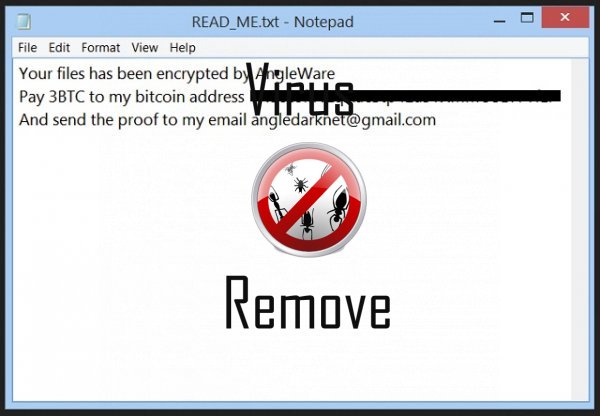
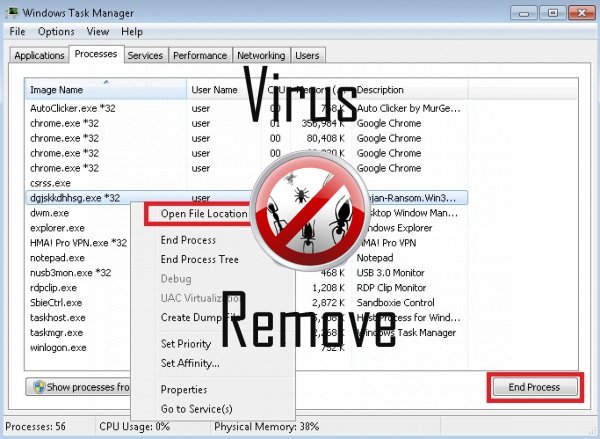

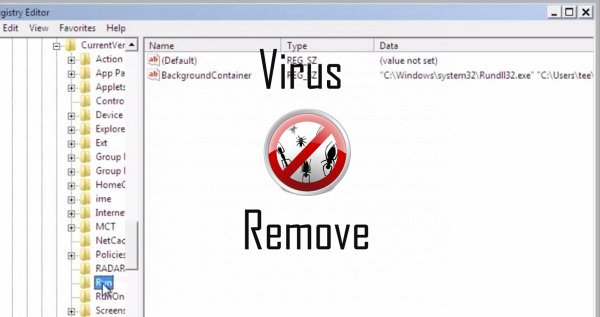
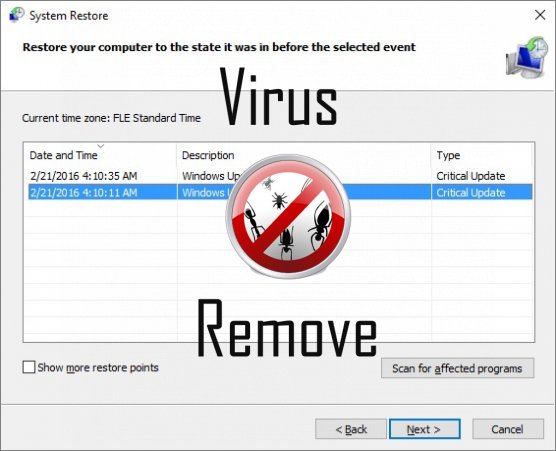

Advarsel, har flere anti-virusprogrammer oppdaget mulige malware i AngleWare.
| Antivirusprogramvare | Versjon | Gjenkjenning |
|---|---|---|
| Malwarebytes | 1.75.0.1 | PUP.Optional.Wajam.A |
| Qihoo-360 | 1.0.0.1015 | Win32/Virus.RiskTool.825 |
| K7 AntiVirus | 9.179.12403 | Unwanted-Program ( 00454f261 ) |
| McAfee-GW-Edition | 2013 | Win32.Application.OptimizerPro.E |
| McAfee | 5.600.0.1067 | Win32.Application.OptimizerPro.E |
| VIPRE Antivirus | 22702 | Wajam (fs) |
| NANO AntiVirus | 0.26.0.55366 | Trojan.Win32.Searcher.bpjlwd |
| Tencent | 1.0.0.1 | Win32.Trojan.Bprotector.Wlfh |
| Dr.Web | Adware.Searcher.2467 | |
| Kingsoft AntiVirus | 2013.4.9.267 | Win32.Troj.Generic.a.(kcloud) |
| Malwarebytes | v2013.10.29.10 | PUP.Optional.MalSign.Generic |
| VIPRE Antivirus | 22224 | MalSign.Generic |
AngleWare atferd
- Endrer brukerens hjemmeside
- Distribuerer seg selv via betal-per-installere eller er samlet med tredjepartsprogramvare.
- Endrer Desktop og webleserinnstillinger.
- AngleWare deaktiverer installert sikkerhetsprogramvare.
- Vanlige AngleWare atferd og noen andre tekst emplaining som informasjon knyttet til problemet
AngleWare berørt Windows OS-versjoner
- Windows 10
- Windows 8
- Windows 7
- Windows Vista
- Windows XP
AngleWare geografi
Eliminere AngleWare fra Windows
Slett AngleWare fra Windows XP:
- Klikk på Start for å åpne menyen.
- Velg Kontrollpanel og gå til sammenlegge eller fjerne planer.

- Velge og fjerne det uønskede programmet.
Fjern AngleWare fra din Windows 7 og Vista:
- Åpne Start -menyen og velg Kontrollpanel.

- Flytte til Avinstaller et program
- Høyreklikk uønskede programmet og velg Avinstaller.
Slett AngleWare fra Windows 8 og 8.1:
- Høyreklikk på nederst til venstre og velg Kontrollpanel.

- Velg Avinstaller et program og Høyreklikk på uønskede app.
- Klikk Avinstaller .
Slett AngleWare fra din nettlesere
AngleWare Fjerning av Internet Explorer
- Klikk på Gear-ikonet og velg Alternativer for Internett.
- Gå til kategorien Avansert og klikk Tilbakestill.

- Når du sletter personlige innstillinger , og klikk Tilbakestill igjen.
- Klikk Lukk og velg OK.
- Gå tilbake til girikonet, velge Administrer tillegg → verktøylinjer og utvidelser, og slette uønskede utvidelser.

- Gå til Søkeleverandører og velg en ny standard søkemotor
Slette AngleWare fra Mozilla Firefox
- Angi "about:addons" i URL -feltet.

- Gå til utvidelser og slette mistenkelige leserutvidelser
- Klikk på menyen, klikker du spørsmålstegnet og åpne Firefox hjelp. Klikk på Oppdater Firefox-knappen og velg Oppdater Firefox å bekrefte.

Avslutte AngleWare fra Chrome
- Skriv inn "chrome://extensions" i URL -feltet og trykk Enter.

- Avslutte upålitelige kikker extensions
- Starte Google Chrome.

- Åpne Chrome-menyen, klikk Innstillinger → Vis avanserte innstillinger, Velg Tilbakestill leserinnstillinger og klikk Tilbakestill (valgfritt).